Pomocí vzorce v aplikaci Excel můžete své každodenní úkoly usnadnit. Excel má vzorce pro téměř všechny operace. Když už jste to řekli, je žádoucí skrýt vzorce, pokud sdílíte tabulku aplikace Excel se svými kolegy nebo šéfem, pokud jim nechcete dát představu o tricích, které jste použili při včasném provedení. Všechny vzorce a výpočetní práce mohou být před diváky skryty, pokud své vzorce skryjete v listu aplikace Excel 2013/2016. Jak to děláš? Uvidíme!
Skrýt vzorec v aplikaci Excel
Vzorce se zobrazují na řádku vzorců, jak je znázorněno na následujícím obrázku. Alternativně můžete vzorec zobrazit kliknutím na možnost „Zobrazit vzorce“ v části Audit vzorců na kartě Vzorce.
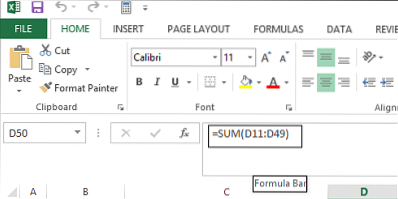
Pokud nechcete, aby se vzorce zobrazovaly uživatelům prohlížejícím si tabulku, můžete je skrýt a list chránit. Chcete-li to provést, vyberte buňky, jejichž vzorce chcete skrýt.
Dále přejděte na kartu Domovská stránka. Vyhledejte sekci Buňky vpravo. V této části zvolte Formát a v rozevírací nabídce vyberte Formát buněk.
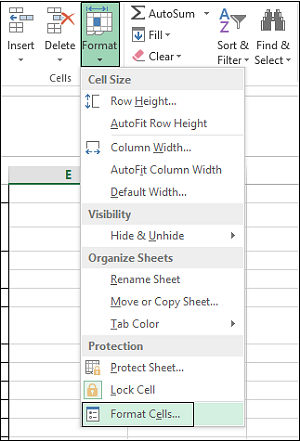
Na obrazovce vašeho počítače by se mělo okamžitě objevit dialogové okno Formátovat buňky. Pokud k tomu dojde, přepněte na kartu Ochrana. Tam zaškrtněte políčko Skryté a stiskněte OK.
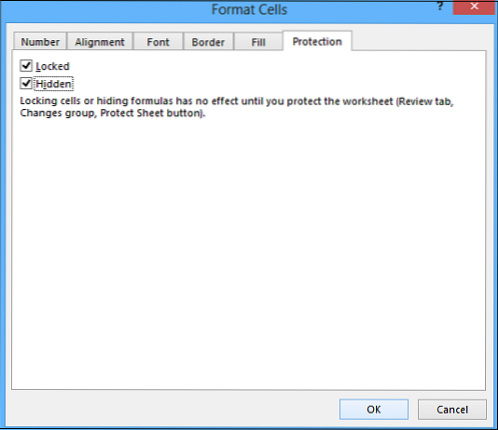
Posledním krokem je ochrana listu aplikace Excel, aby se vzorce skryly. Znovu klikněte na Formát v části Buňky na kartě Domů. Nyní v rozevírací nabídce vyberte možnost Chránit list.
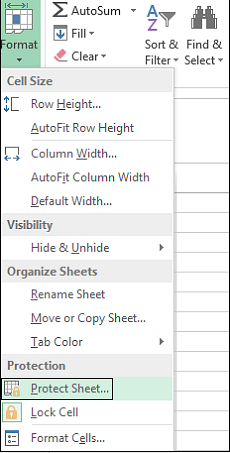
Když se zobrazí v dialogovém okně, ujistěte se, že je zaškrtnuto políčko obsah uzamčených buněk a zaškrtnout políčko Chránit list. Budete požádáni o zadání hesla do pole Heslo.

Zadejte znovu své heslo do pole Znovu zadejte heslo, pokračujte v editačním poli v dialogovém okně Potvrdit heslo a klikněte na OK.
V kterékoli fázi byste měli odemknout list a znovu zobrazit vzorce, vyberte možnost Odemknout list a zadejte uložené heslo do pole Odemknout heslo k listu.
V seznamu Povolit všem uživatelům tohoto listu zaškrtnout políčka u úkolů, které chcete uživatelům povolit. Klikněte na OK.
Nyní se podívejte, jak nejlépe využijete pole Název v aplikaci Excel.

 Phenquestions
Phenquestions


